Saviez-vous que vous pouvez envoyer des messages SMS via l'application Google Messages dans n'importe quel navigateur Web à l'aide de votre ordinateur ? C’est un moyen pratique d’envoyer des SMS aux personnes de votre liste de contacts même lorsque vous n’avez pas votre téléphone Android sur vous.
Voici tout ce que vous devez savoir sur Google Messages pour le Web, ainsi que comment commencer à utiliser l'application sur votre ordinateur.
Qu'est-ce que Google Messages pour le Web et pourquoi l'utiliser ?
Google Messages for Web est une version Web de l'application de messagerie que vous utilisez sur votre téléphone Android. Grâce à la version Web, vous pouvez désormais discuter avec vos amis et collègues sur votre ordinateur sans que vous ayez tous deux à télécharger une application supplémentaire.
Cet outil est une solution parfaite pour les personnes qui ne souhaitent pas utiliser les réseaux sociaux ou qui n'ont pas envie de partager leurs profils de réseaux sociaux avec certaines personnes. L'application Web est simple à utiliser et convient aux utilisateurs n'ayant aucune expérience dans le domaine des applications de messagerie.
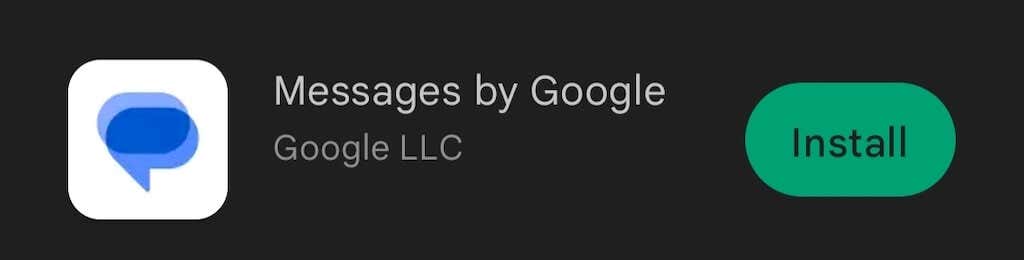
L'application permet aux utilisateurs d'envoyer des messages texte depuis votre ordinateur. Google Messages for Web est un client Web pour votre application Android Messages depuis votre téléphone, accessible aux utilisateurs d'Android, iPhone, tablette Android, iPad, Windows ou Mac. Vous obtenez une vue complète de tous vos messages à partir de l'application mobile Messages de Google directement dans votre navigateur Web sur votre ordinateur, mais avec certaines exigences et limitations.
Comment fonctionne Google Messages pour le Web ?
Google Messages pour le Web relie votre application Web à l'application mobile Google Messages. Il vous donne accès à tous les chats et messages depuis votre téléphone et vous permet d'envoyer des messages SMS depuis votre ordinateur de bureau ou ordinateur portable via votre smartphone.
Étant donné que vous utilisez toujours l'application mobile pour envoyer ces messages, les mêmes frais d'opérateur s'appliquent lorsque vous envoyez les messages à l'aide de Google Messages pour le Web.
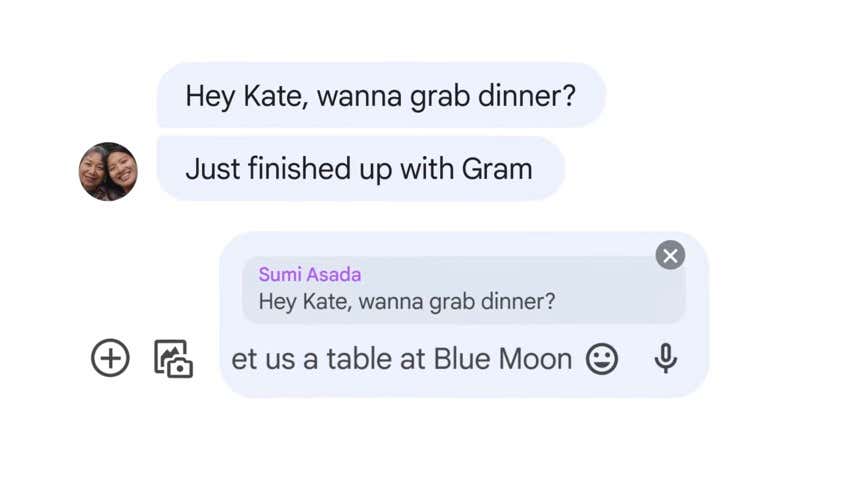
En même temps, si vous et le destinataire avez activé RCS (messagerie Rich Communication Services – un protocole de communication ou un service de messagerie destiné à remplacer les SMS et MMS), vous pouvez éviter les frais en utilisant une connexion Internet exclusivement pour envoyer. et recevoir des messages.
Outre les textes, vous pouvez utiliser Google Messages pour le Web pour échanger des autocollants, des emoji, des GIF et des fichiers multimédias joints avec d'autres utilisateurs..
Exigences de base et fonctionnalités
Bien que Google Messages pour le Web soit disponible sur une large gamme d'appareils Android, il n'est pas disponible sur tous. Si votre smartphone exécute une version Android inférieure à Android 5.0, vous ne pourrez malheureusement pas accéder à Google Messages pour le Web. Si votre téléphone fonctionne sous Android 5.0 ou version ultérieure, vous pourrez utiliser l'application. Consultez notre guide si vous n’êtes pas sûr de quelle version d'Android tu as.
Vous devez également vous assurer que vous utilisez la dernière version de l'application mobile Messages avant de pouvoir utiliser Google Messages pour le Web. Pour mettre à jour votre application mobile, ouvrez le Google Play Store sur votre smartphone et recherchez Messages by Google. Si vous voyez Mettre à jourà côté du nom de l'application, sélectionnez-la pour mettre à niveau la version actuelle de votre application.
Vous n'avez pas besoin d'être un utilisateur de ChromeOS pour pouvoir utiliser Google Messages pour le Web. Cependant, vous ne pouvez utiliser l'application que dans un navigateur Web (Google Chrome, Mozilla Firefox, Safari ou Microsoft Edge).
Enfin, même si l'application Messages by Google n'est pas prise en charge sur les appareils iOS, vous pouvez toujours l'utiliser sur n'importe quel appareil Apple en utilisant la version Google Messages pour le Web de l'application.
Limites et inconvénients
La limitation la plus évidente est que vous ne pourrez pas utiliser Google Messages pour le Web hors connexion. Google Messages for Web relie votre ordinateur et votre application mobile via une connexion Internet. Cela signifie que vous aurez besoin d'une connexion Wi-Fi ou de données pour exécuter Google Messages for Web.
Si quelque chose d'inattendu se produit et que votre connexion est interrompue, vous ne pourrez pas continuer à discuter sur l'application. C'est quelque chose que vous devez garder à l'esprit si vous envisagez d'avoir des conversations professionnelles sur Google Messages for Web.
Google Messages pour le Web présente une autre limitation. Puisqu'il s'agit d'une application Web, vous ne pouvez avoir des conversations actives que sur un seul onglet à la fois. Même si vous associez votre application mobile Messages à Google Messages pour le Web sur différents appareils, vous ne pourrez en utiliser qu'un seul à la fois pour discuter.
Le fait d'avoir Google Messages pour le Web en tant qu'application Web présente plusieurs inconvénients. Par exemple, si plusieurs onglets sont ouverts dans votre navigateur, vous devrez faire glisser votre doigt pour trouver celui dans lequel l'application Messages est ouverte. Si vous l'exécutez en arrière-plan, vous devrez minimiser les autres applications chaque fois que vous devrez répondre à un SMS..
Il existe une option permettant de télécharger et d'installer l'application Google Messages sur votre ordinateur, mais elle n'est disponible que pour les utilisateurs de Google Chrome.
Comment utiliser les messages Google sur votre ordinateur
La plupart des utilisateurs d'Android ont Messages préinstallé sur leur téléphone, comme les derniers téléphones Google Pixel et Samsung Galaxy. Si vous ne trouvez pas Messages de Google parmi vos applications Android, vous devrez le télécharger depuis le Play Store et l'installer sur votre smartphone.
Une fois l'application téléchargée, vous recevrez un message vous demandant d'en faire votre application de messagerie par défaut.
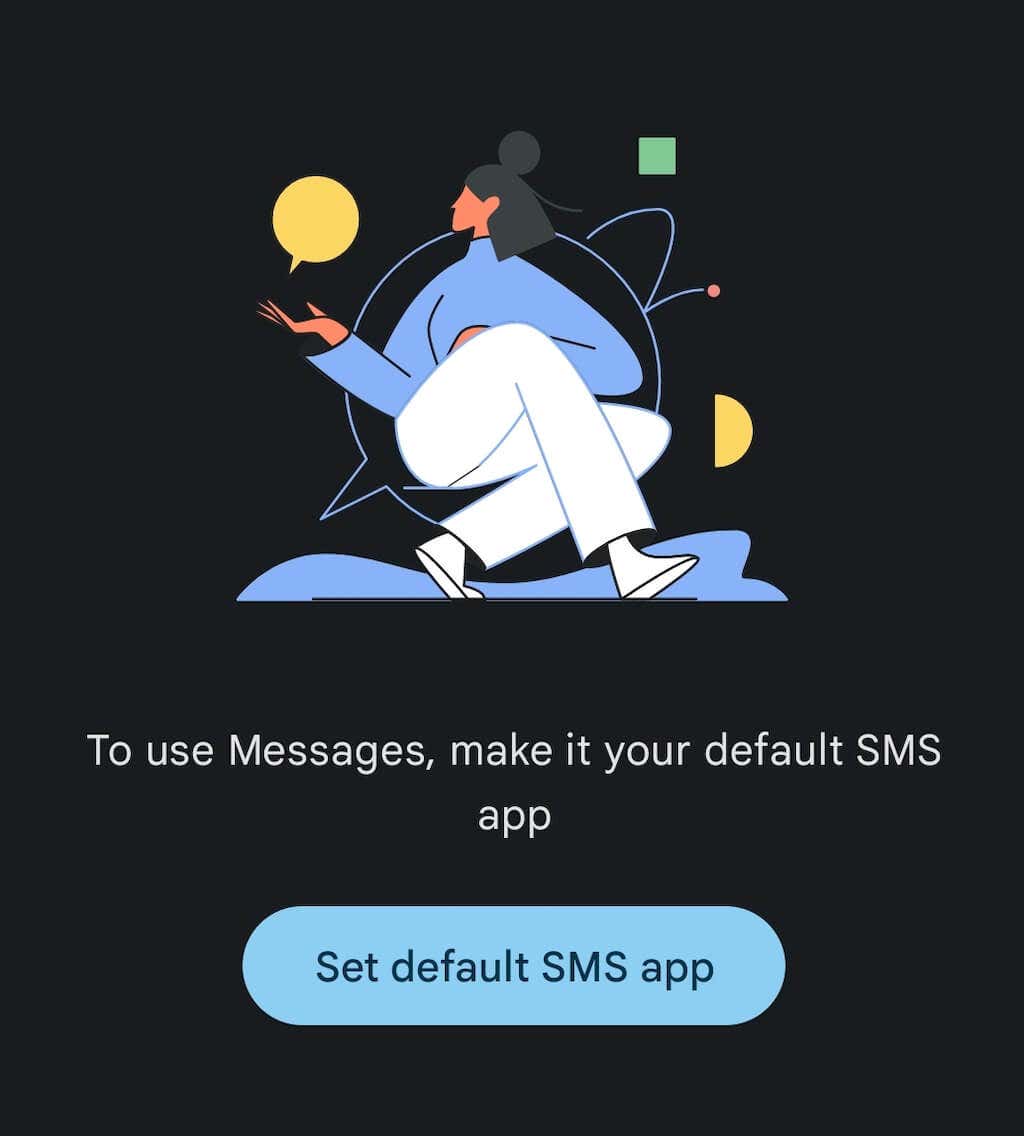
Après l'avoir confirmé, vous pouvez configurer le client Web Messages sur votre ordinateur. Pour ce faire, suivez les étapes ci-dessous.

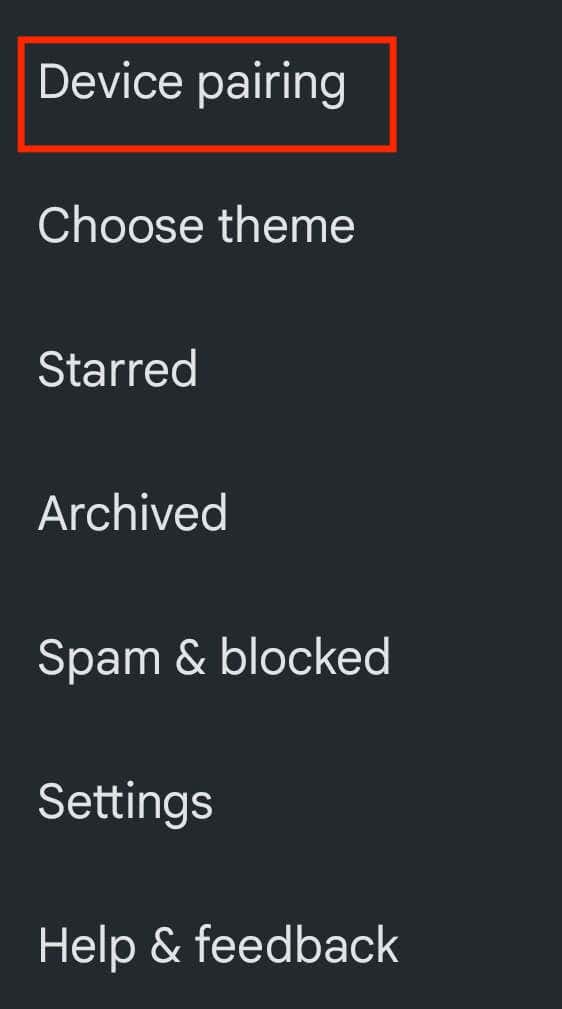
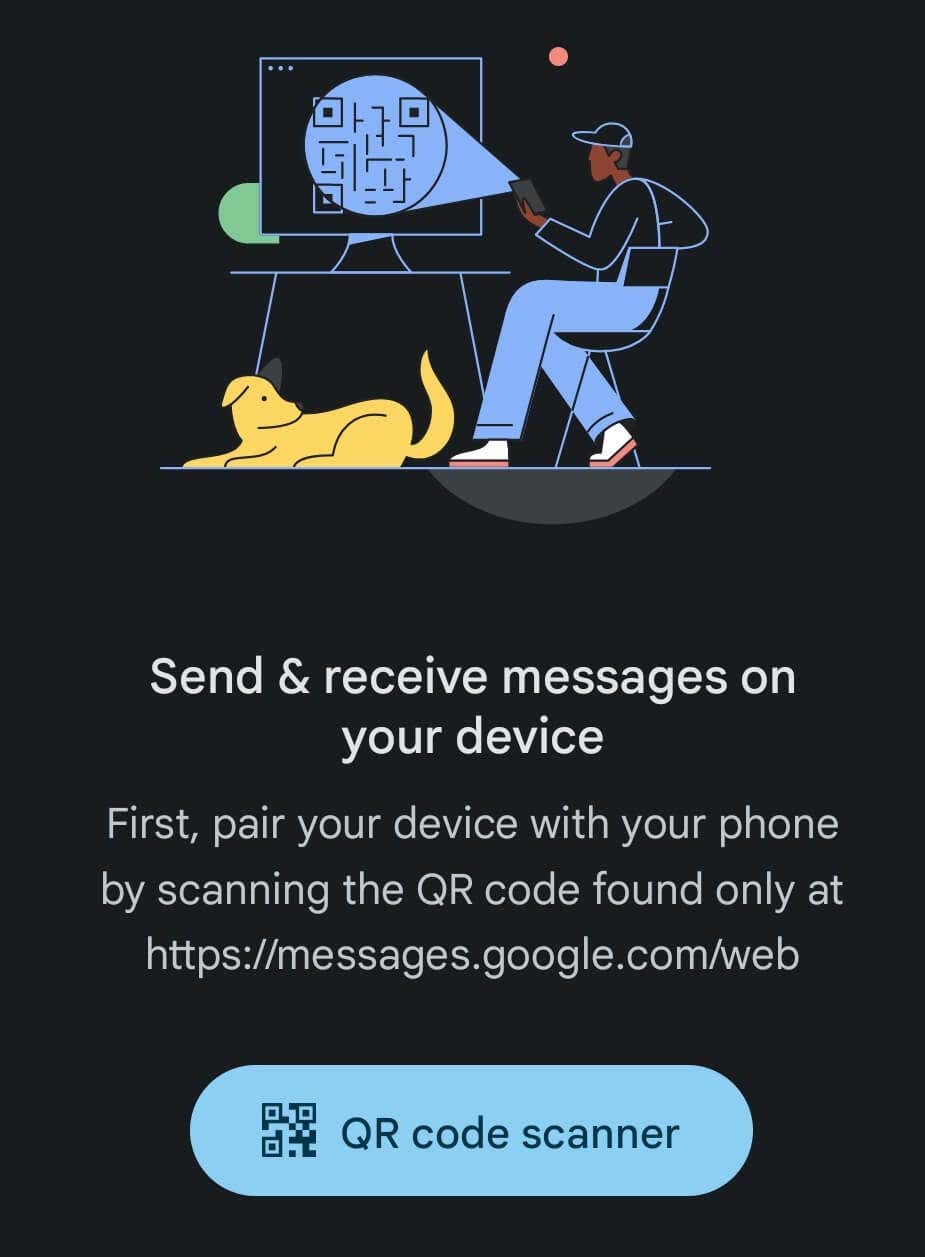
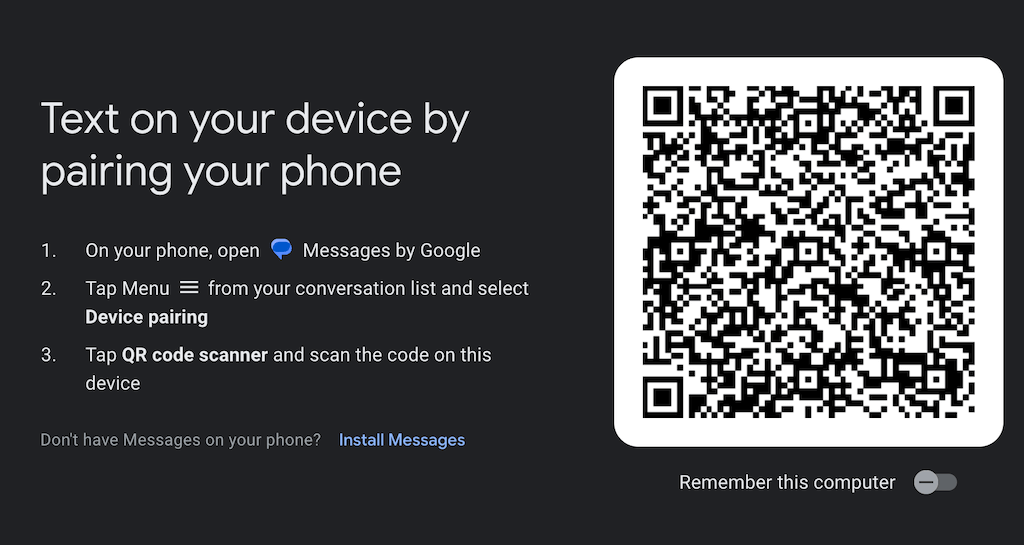
Ça y est, vos appareils sont associés et vous pouvez commencer à utiliser Google Messages pour le Web sur votre ordinateur. Si vous souhaitez que les deux mêmes appareils s'associent automatiquement la prochaine fois, activez l'option Mémoriser cet ordinateurdans votre navigateur.
Vous pouvez continuer à utiliser d'autres onglets de votre navigateur Web sans craindre de manquer des messages. Lorsque vous avez des textes non lus dans l'application, l'icône Messages dans l'onglet de votre navigateur affichera une notification rouge et le nombre de messages non lus à côté.
Si vous préférez utiliser vos applications en mode sombre, vous pouvez rendre Google Messages pour le Web plus sombre et y ajouter du contraste. Ouvrez l'application dans votre navigateur, sélectionnez l'icône à trois points verticauxpour ouvrir Plus d'options>Paramètres>Choisir un thème>Sombre..
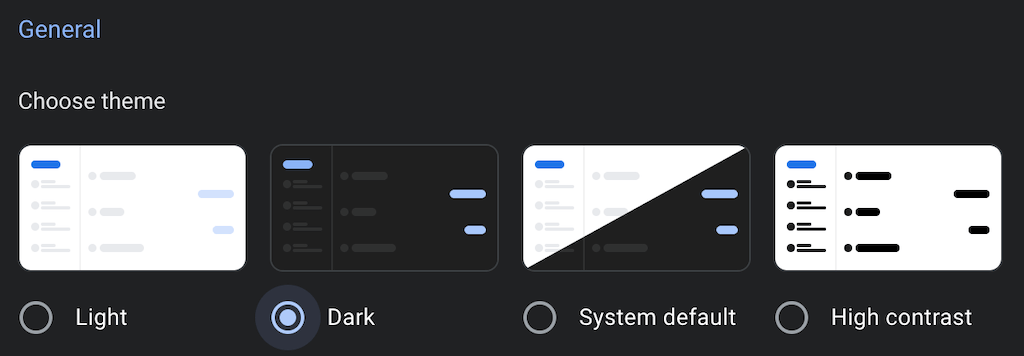
Comment installer Google Messages pour le Web sur votre ordinateur
Il n'existe pas d'application Google Messages pour le Web autonome que vous puissiez télécharger et installer sur Windows ou MacOS. Toutefois, si vous êtes un utilisateur de Google Chrome, vous pouvez toujours télécharger et installer Google Messages for Web en tant qu'application Chrome. Pour ce faire, suivez les étapes ci-dessous.
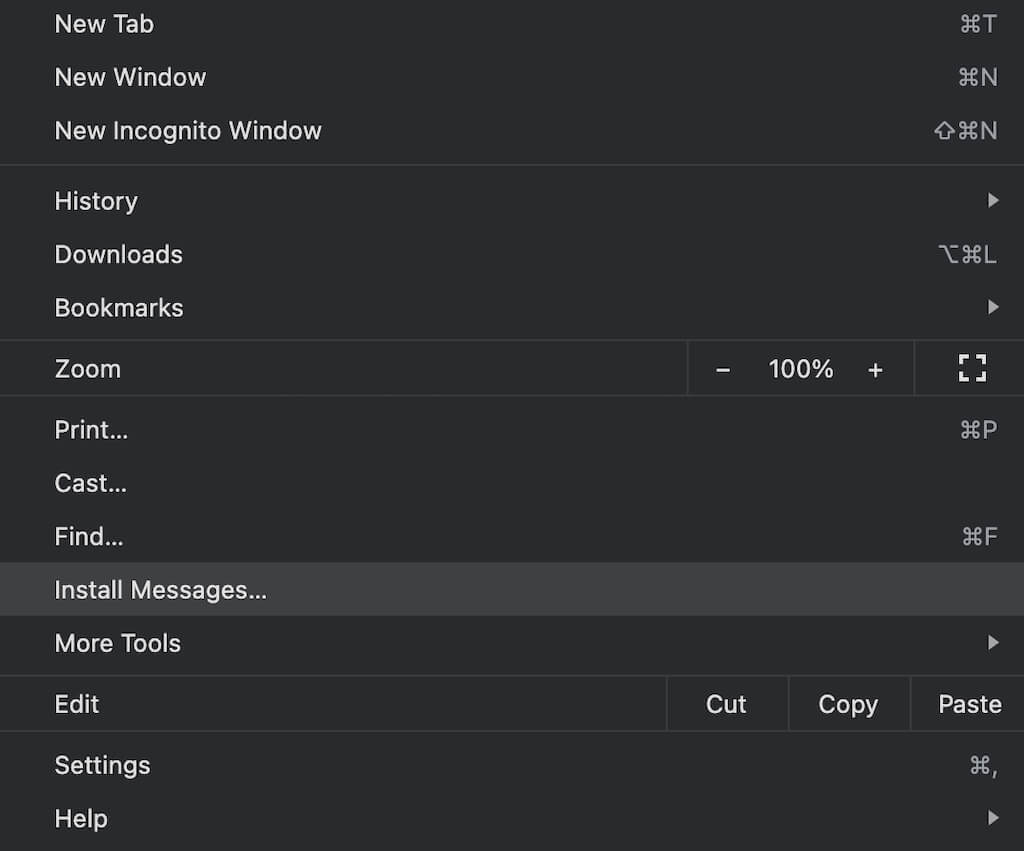
Vous pouvez désormais utiliser Google Messages pour le Web en tant qu'application indépendante sur votre ordinateur et pas seulement dans votre navigateur.
Comment dissocier Google Messages pour le Web
Lorsque vous avez fini d'utiliser Google Messages pour le Web, vous pouvez dissocier votre application Web et votre application mobile. Ceci est particulièrement recommandé si vous utilisez Google Messages pour le Web sur votre ordinateur de travail afin d'empêcher d'autres personnes de voir vos informations personnelles.
Vous pouvez dissocier vos applications Messages de votre appareil Android ou de l'application Google Messages pour le Web sur votre ordinateur.
Comment dissocier les messages pour le Web sur Android
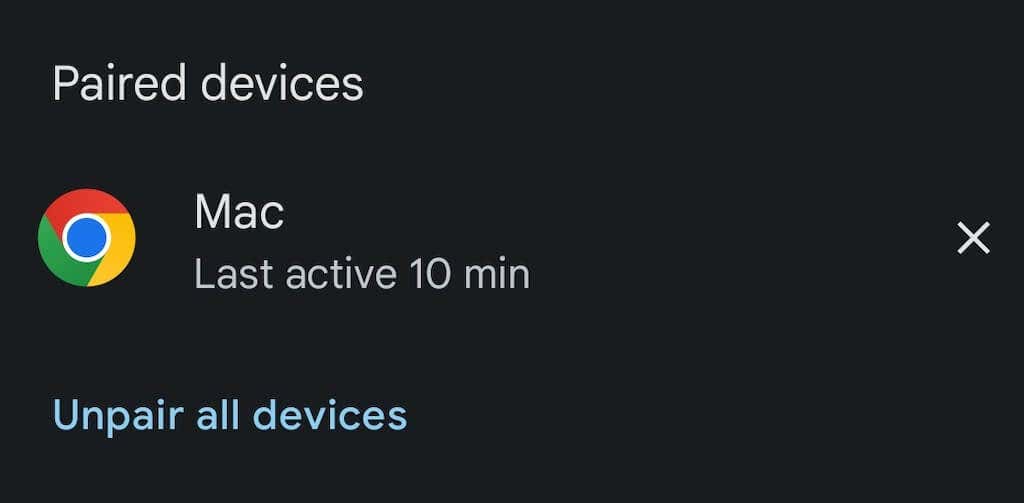
Comment dissocier les messages pour le Web sur un ordinateur
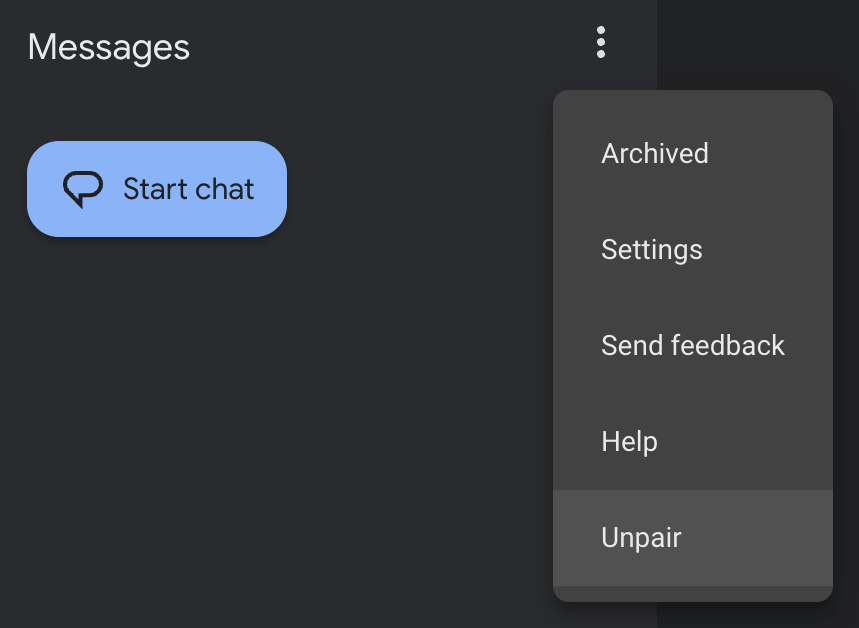
Ça y est, votre smartphone et votre ordinateur ne sont plus liés.
Autres moyens d'envoyer des SMS depuis un ordinateur
Envoyer des SMS depuis un ordinateur peut être pratique dans de nombreuses situations différentes. Si vous n'aimez pas Google Messages pour le Web ou si vous ne pouvez pas l'utiliser en raison d'une des limitations de l'application, il existe de nombreuses autres méthodes envoyer un SMS depuis un ordinateur que vous pouvez essayer..
En fonction de l'appareil que vous utilisez, vous souhaiterez peut-être choisir iMessage (iOS, Mac), WhatsApp Web (iOS, Android, Mac, Windows) ou même l'extension Email to SMS (Google Chrome). Nous vous recommandons d’essayer plusieurs méthodes différentes avant de choisir celle qui correspond à vos besoins.
.